قد يكون إنشاء طلب من الواجهة الخلفية للمتجر مباشرةً مفيدًا جدًا، تخيل مثلًا أنك على الهاتف مع عميل يريد شراء منتج، لكن لسبب ما لم يستطيع شراءه من المتجر؛ هنا، تستطيع أن تعرض عليه إنشاء الطلب عنه.
ربط الطلب مع العميل
اضغط على "أضف طلبًا جديدًا Add new order" ضمن صفحة الطلبات، ثم أدخل الأحرف الأولى للاسم الأول للعميل أو الاسم الأخير له أو عنوان بريده الإلكتروني لعرض الحسابات التي تحمل هذه الأسماء. إن أردت المزيد من المعلومات عن العميل، اضغط على زر "التفاصيل".
إن كان العميل الذي تُنشئ الطلب لأجله لا يملك حسابًا ضمن المتجر، فعندها تستطيع إنشاء حساب له من خلال الضغط على "إضافة عميل جديد" وملء النموذج، وبعد حفظه، سوف يُقترح العميل تلقائيًا لطلبك، وما عليك سوى الضغط على "اختيار" لبدء إنشاء الطلب.
الوصول إلى السلال المهجورة والطلبات السابقة
تستطيع الوصول إلى السلات التي هجرها العميل وطلباته السابقة في حال وجودها ضمن قسم العميل في نموذج الطلب.
اقتباسملاحظة: هذا يُمكن أن يكون مفيدًا جدًا ويوفر عليك الكثير من الوقت، فلو تبين أنك تتعامل مع سلة لم يتمكن العميل من استخدامها مثلًأ، فتستطيع استخدام هذه السلة أساسًا للطلب، وذلك من خلال الضغط على زر "استخدام".
إضافة منتج
إن كنت لا تريد استخدام السلال المهجورة ولا الطلبات السابقة، استخدم حقل "ابحث عن منتج".
- اكتب الأحرف الأولى لاسم المنتج.
- اختر من القائمة المنسدلة للمنتجات المنتج الذي تريد إضافته.
- إن كان هناك عدة أنواع للمنتج اختر مزيجًا.
- إذا كان المنتج قابل للتخصيص أضف نصك.
- أدخل أو اختر كمية.
- اضغط على زر "أضف للسلة" لتأكيد الطلب.
يوفر لك بريستاشوب مؤشرًا على الكمية المتبقية من المنتج ضمن المخزون، وذلك أسفل الحقل الذي يُدعى "الكمية"، وهكذا تستطيع إخبار العميل على الهاتف إن كان المنتج غير متوفر ضمن المخزون، دون الحاجة لفتح تبويب جديد.
إضافة قسيمة شراء
حال إنشاء الطلب، تستطيع إسناد قسيمة شراء لهذا الطلب او إنشاء واحدة جديدة حتى، وذلك من خلال الضغط على "إضافة قسيمة شراء Add new voucher"، وللتعرف على المزيد عن كيفية إنشاء قاعدة خاصة بالسلة عليك زيارة صفحة التوثيق الخاصة بهذا وهي قواعد سلة الشراء.
تعديل/ إضافة عنوان
يُمكن أن يكون عنوان الفاتورة مختلفًا عن عنوان الشحن إن كان الشخص الذي سوف يتلقى الشحنة غير الشخص الذي دفع ثمنها.
تعديل العنوان
تكون حقول العنوان مملوءةً سلفًا في معظم الحالات، لكنك تستطيع تعديلها من خلال الضغط على زر "تعديل".
إضافة عنوان جديد
إن كنت أنشأت لتوك حساب العميل، فعليك إضافة العنوان الخاص به، وذلك من خلال الضغط على "إضافة عنوان جديد" وملء النموذج؛ وهذه الخطوة إجبارية لكي تستطيع متابعة الطلب.
تنظيم الشحن
تستطيع ضمن قسم الشحن انتقاء خيار الشحن المتوفر، إذ يُحدد اختيارك تلقائيًا تكلفة الشحن، وإن أردت أن تُقدم للعميل الشحن مجانًا، تستطيع عندها تفعيل خيار الشحن المجاني "نعم"، ليضبط السعر تلقائيًا على القيمة 0.
إدارة الدفع
تحقق من ملخص الطلب، هل كل شيء صحيح؟ إن كان الجواب نعم تستطيع إنهاء الطلب من خلال تنظيم عملية الدفع.
إرسال طلب مملوء مسبقا إلى العميل عبر البريد الإلكتروني
من بين الطرق المتاحة لإتمام الطلب، نجد طريقة إرسال الطلب المملوء مسبقًا بالمعلومات التي أدخلتها (عناصر السلة وعنوان التسليم وغيرها) إلى العميل، وذلك ليتمكن من إتمام الطلب بنفسه، حيث يتمكن العميل بهذه الطريقة من التحقق من المعلومات وتغييرها إن دعت الحاجة مع إدخال طريقة الدفع لإتمام الطلب.
المتابعة لإتمام الطلب في الواجهة الأمامية
سوف يُعاد توجيهك إلى واجهة إتمام الطلب الأمامية عند الضغط على "متابعة إتمام الطلب في الواجهة الأمامية" لإتمام الطلب الذي أنشئ في الواجهة الخلفية للمتجر.
الفواتير
سوف تُرسل فاتورة إلى العميل في كل مرة يُتم فيها طلبًا ضمن المتجر، وهذه الصفحة تسمح لك بضبط الفواتير وتنزيل مجموعة منها.
توليد ملفات PDF من الفاتورة
تستطيع تنزيل الفواتير لطلب واحد من صفحة الطلب، حيث تسمح لك صفحة الفواتير بتنزيل مجموعة من الفواتير من الطلبات السابقة بصيغة PDF بنفس الوقت (وبنفس ملف PDF).
تستطيع الحصول على ملف PDF يتضمن عدة فواتير، وهذا يعتمد على أمرين اثنين:
- التاريخ: مفيد جدًا عندما ترغب في طباعة جميع الفواتير لشهر معين أو لفترة معينة من السنة، وكل ما عليك فعله هو اختيار تاريخ البداية والنهاية، ثم الضغط على "توليد ملف PDF حسب التاريخ" في أعلى الصفحة.
- حالة الطلب: تستطيع طباعة الفواتير حسب حالة الطلب مثل الطلبات الملغية، أو التي طلبت استرداد للأموال، أو التي أعيدت؛ إذ يُشير بريستاشوب إلى عدد الفواتير المرتبط بكل حالة بين قوسين.
في كلا الحالتين، سوف تولد جميع الفواتير في ملف PDF واحد، بحيث تكون كل فاتورة مع الصفحات التابعة لها، ولا تستطيع الحصول على ملف PDF لكل فاتورة في هذه الصفحة بالاعتماد على التاريخ أو حالة الطلب. إن أردت تغيير تصميم الفاتورة، فعليك التعديل على ملفات قالب الفاتورة. تستطيع العثور على ملفات قالب PDF ضمن المجلد /pdf، وعليك فتح الملف invoice.tpl وتعديله حسب طلبك، فهو عبارة عن ملف HTML يتضمن وسوم ذكية.
عندما يطلب منك العميل فاتورةً، تستطيع إعادة توجيهه إلى قسم "تاريخ الطلبية والتفاصيل" ضمن حسابه حيث تتواجد جميع الفواتير الخاصة به.
خيارات الفاتورة
تستطيع اختيار توفير الفواتير للعميل فور إنشاء الطلب، إضافةً إلى اختيار البادئة ورقم الفاتورة التي سوف تظهر على الفاتورة المطبوعة، وهذا مفيد جدًا في عملية إدارة الحساب.
- فعّل الفاتورة: عند تعطيل هذا الخيار، لن يتلقى العميل فاتورةً بعد إتمامه (أي عملية شراء)، وسوف تكون مسؤوليتك هي توفير الفاتورة للعميل إن طلبها.
- تفعيل تفصيل الضريبة: عند تفعيل هذا الخيار، سوف يُذكر ضمن الفاتورة جميع أنواع الضرائب المُطبقة على الطلب بدلًا من ذكر نسبة مئوية واحدة.
- تفعيل صورة المنتج: عند تفعيل هذا الخيار، سوف تُضاف صورة المنتج إلى جانب اسم المنتج ضمن الفاتورة.
- بادئة الفاتورة: يمتلك بريستاشوب افتراضيًا بادئةً مرتبطةً باللغة، وهي IN في اللغة الإنجليزية، وFA في اللغة الفرنسية، وتستطيع اعتماد رموز اللغة بدلًا من هذه مثل EN و FR وغيرها، كما تستطيع اختيار بادئة واحدة لجميع اللغات أو عدم استخدام بادئة نهائيًا. سوف يولد بريستاشوب أرقام الفواتير تبعًا لإعداداتك: #IN000001 أو #FA000002 أو غيرها.
- أضف السنة الحالية إلى رقم الفاتورة: سوف يظهر العام الحالي إضافةً إلى رقم الفاتورة والبادئة ضمن الفاتورة.
- إعادة تعيين رقم الفاتورة المتسلسل في بداية السنة: سوف يُعاد استخدام أرقام الفاتورة بدءًا من الرقم صفر في بداية كل عام.
- موضع السنة: اختر أين تريد عرض تاريخ العام ضمن رقم الفاتورة مثل قبل أو بعد الرقم التصاعدي.
- رقم الفاتورة: إن كان متجرك يملك طلبات وفواتير سابقة قبل بدء استخدام بريستاشوب، عندها تستطيع اختيار رقم الفاتورة الذي يبدأ منه بريستاشوب بإعطاء أرقام للفواتير.
- نص قانوني مجاني: يسمح لك هذا الحقل بإضافة محتوى إضافي للفاتورة في حال كانت القوانين المحلية تلزمك بعرض معلومات إضافية، حيث سوف تظهر هذه المعلومات على الفاتورة أسفل ملخص طريقة الدفع، وبالطبع تستطيع استخدام هذا الحقل لعرض أي نص ترى أنه ضروري.
- نص التذييل: تستطيع استخدام هذا الحقل لإضافة نص مخصص أسفل جميع الفواتير، حيث سوف يظهر النص أسفل اسم المتجر ضمن الفاتورة.
- نموذج الفاتورة: ربما تستطيع استخدام أكثر من تصميم للفاتورة، وذلك حسب القالب الذي تستخدمه، إذ تستطيع تجريب جميع النماذج من خلال طلبات وهمية لتختار الأفضل لك. وإن كان لديك خبرة في كتابة شيفرة HTML، عندها تستطيع تصميم الفاتورة الخاصة بك أو تعديل النماذج المتوفرة، إذ تتواجد جميعها في مجلد /pdf ضمن تثبيت بريستاشوب.
- استخدام القرص الصلب لتخزين ملفات PDF للفواتير: تستطيع اختيار تخزين جميع الفواتير المولدة ضمن بريستاشوب على خادم استضافة بريستاشوب بدلًا من مساحة Cache الخاصة ببريستاشوب وهذا يوفر من استهلاك الذاكرة لكنه يُبطئ عملية توليد الفاتورة.
لا تنسى حفظ التغييرات عند الانتهاء من ضبط الإعدادات السابقة.
ترجمة -وبتصرف- للمقالين Creating a back office order و Invoices.



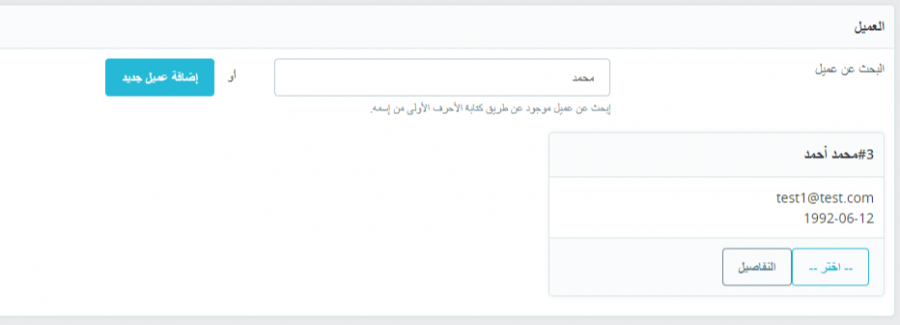
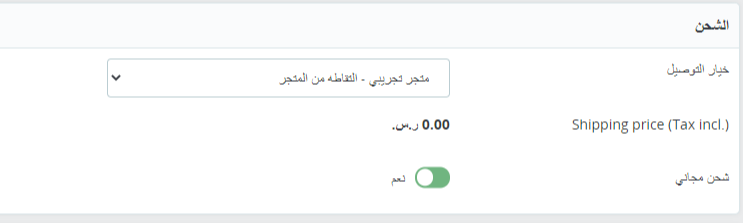
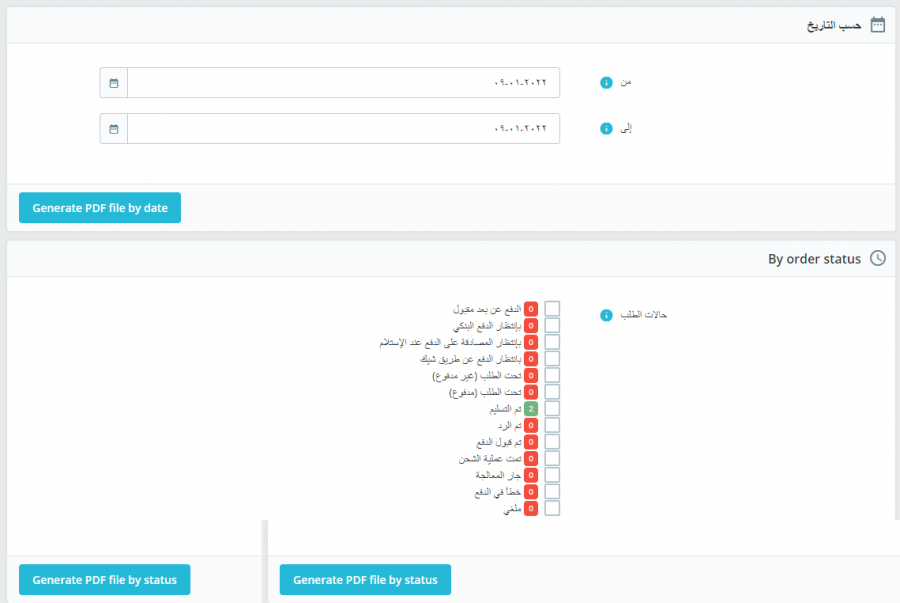
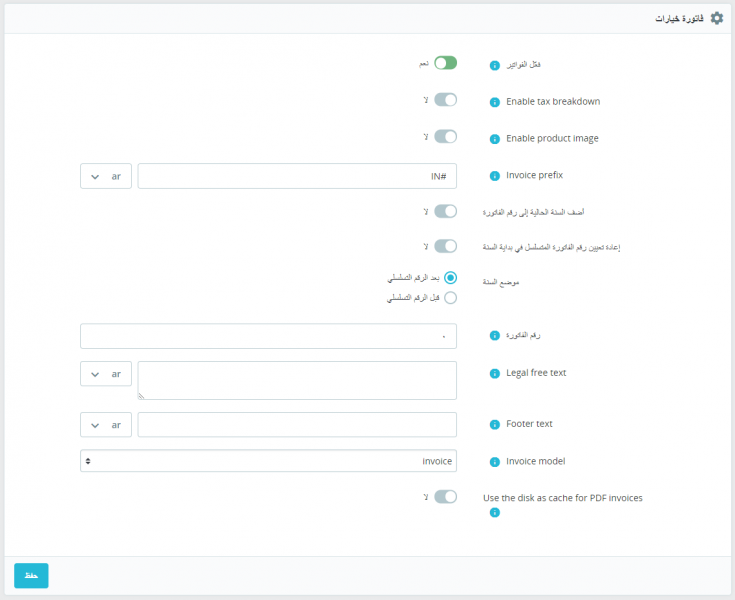










أفضل التعليقات
لا توجد أية تعليقات بعد
انضم إلى النقاش
يمكنك أن تنشر الآن وتسجل لاحقًا. إذا كان لديك حساب، فسجل الدخول الآن لتنشر باسم حسابك.